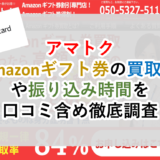Appleギフトカードは、ゲーム課金や有料アプリの購入にも使用できます。
今回の記事では、これらの方法について分かりやすく解説します。
▼この記事でわかること
Appleギフトカード│ゲーム課金のやり方
Appleギフトカードでゲーム課金する方法を解説します。
Step1:Appleギフトカードをチャージする
まずは、Appleギフトカードを、Appl IDにチャージします。
チャージ方法を
①:カードタイプ、
②:Eメールタイプ、
それぞれで紹介します。
① カードタイプのチャージ方法:
1.「App Store」アプリを起動
2.起動後、画面右上のアイコンをタップ
3.「ギフトカードまたはコードを使う」を選ぶ
4.カード裏面の16桁のコード番号を入力
5.搭載されているカメラで読み込む
(※iPhoneやiPadの場合)
② Eメールタイプのチャージ方法:
1.購入後に受信のEメールを開く
2.Eメール本文の「今すぐ使う」をタップ
3.Apple IDへサインイン
(Face ID / パスコード入力)
4.チャージの実行
Step2:チャージ残高でゲーム購入・課金
チャージが完了したら、ゲームの購入や課金をします。
Apple IDにチャージ残高がある状態で、「App Store」で、ゲームを選んで購入します。
「App Store」での支払いは、Apple Pay(ウォレット)で選択ずみの支払い方法が使われます。
ただし、Appleギフトカードのチャージ残高があると、自動的にチャージ残高から支払いされます。
▼支払いの優先順位:
- チャージ残高があると、最優先で残高から支払い
- 残高が不足する場合は、不足分はクレジットカードなどで支払い
▼関連記事:
Appleギフトカード│有料アプリの購入方法
Appleギフトカードで有料アプリを買う方法は、ゲーム購入/課金の方法と変わりません。
App Storeで、買いたいアプリを選んで支払いするだけです。
この場合も、Apple Pay(ウォレット)で支払いされますが、チャージ残高があれば、残高から最優先で支払いされます。
Appleギフトカード│使えない・課金できない場合
Appleギフトカードで課金できない・使えない場合は、以下の原因と対策を確認してください。
▼課金できない場合の原因
- 残高が不足している
- 支払い方法の問題【キャリア決済など】
- 別のApple IDを使用している
- アプリ・iOSが最新化されてない
- コンテンツ購入の制限
- Apple側の原因

【Appleギフトカードの使えない原因と対処法】でも画像付きで、さらに詳しく解説してます
残高が不足している
ゲーム課金できない場合、チャージ残高が不足している可能性があります。
クレジットカードなど登録していれば、デフォルトの支払い方法で不足分は自動的に支払いされます。
しかし、Appleギフトカードの残高以外の支払い方法が、未登録なら支払いできないのでエラーとなります。
支払い方法の問題【キャリア決済など】
クレジットカード、キャリア決済でなどで、別の支払いでエラーが発生している場合は、そのApple IDが問題あるIDだと認識されます。
この場合は、Appleギフトカードのチャージ残高があっても、App Storeで課金や支払いできません。
キャリア決済、クレジットカードのエラーを解消しましょう。
別のApple IDを使用している
iCloudで容量を増やしたいなどの理由から、Apple IDを複数使っている人がいます。
別のApple IDにチャージした残高は、他のIDでは使えません。IDをもう一度確認しましょう。
アプリ・OSが最新版ではない
ゲーム内課金を行う時は、対象のゲームアプリやiOSが最新となっていることを確認しましょう。
セキュリティ上、最新版に更新しないと課金できない場合があります。
コンテンツ購入の制限
iPhoneは、様々なサイトやアプリを使えます。
心配なため親御さんが、購入可能なアプリに制限をかけている場合があります。
(「スクリーンタイム」と呼ばれる機能)
アプリを購入したいのに制限がかかっている場合は、親御さんに相談してみましょう。
Apple側の原因(一時的な不具合)
レアなケースですが、Apple側の問題で、一時的にゲーム内課金ができない場合があります。
Twitterでリアルタイムの情報を確認したり、サポートに相談することで状況を掴むことができます。
チャージ残高の確認方法
チャージ残高を確認する方法
Appleギフトカードをチャージした後は、ゲーム課金やアプリ購入する際に、勝手に支払いに使われます。
残高を確認したい場合は、以下の方法で確認できます。
以下の手順で、残高は確認できます。
(タップで開けます)
App Storeからの確認方法
【タップで開く】
- 「App Store」アプリを起動
- 右上の人型のアカウントアイコンをタップ
- アカウント画面の「クレジット」欄で残高を確認できます
設定アプリからの確認方法
【タップで開く】
- 「設定」アプリ起動
- 画面の一番上の「アカウント」の欄をタップ
- 次の画面で「メディアと購入」をタップ
- 「アカウントを表示」をタップ
- 「残高」の欄で確認できます
▼関連記事:
Appleギフトカードの購入履歴の確認方法
ゲーム内課金や有料アプリの購入で何にいくら使ったか知りたい場合は「購入履歴」で確認しましょう。
以下の手順で、購入履歴を確認できます。
(タップで開けます)
設定アプリからの確認方法
【タップで開く】
- 「設定」アプリ起動
- 画面上部のアカウントをタップ
- 次の画面で「メディアと購入」を選ぶ
- 「アカウントを表示する」を選ぶ
- 次の画面で、スクロールダウンすると「購入履歴」をタップ
Appleギフトカードの種類
Appleギフトカードは、
①「カードタイプ」と
②「Eメールタイプ」
の2種類があります。
それぞれの特徴を説明しておきます。
コンビニで買える「カードタイプ」
物理的なカードがあるタイプです。
カード裏面にコード番号が記載してあり、これを読み取ることでチャージできます。
コンビニ、ドラッグストアなどで購入できます。
オンラインで買える「Eメールタイプ」
Eメールタイプは、Eメール、SMSで受け取るAppleギフトカードです。
物理的なカードはありません。
公式サイト、Amazon、楽天市場で購入できます。
両方ともゲーム課金に使える
カードタイプ、Eメールタイプの両方ともゲーム課金が可能です。
▼まとめ:カードタイプとEメールタイプ
| カードタイプ | Eメールタイプ | |
| 購入金額 | 1000円~10万円 | 1000円~50万円 |
| 購入場所 | ・コンビニ ・ドラッグストア ・スーパーなど | ・Apple公式サイト ・Amazon ・楽天市場など |
| 形状 | ・カード | ・Eメール/SMS |
| オススメ 用途 | ・プレゼント | ・自分用 |
▼関連記事:
Appleギフトカードの基本的な使い方
Appleギフトカードの使い方を見ていきます。
使い方は2通り
Appleギフトカードの使い方は、
①:「チャージして使う」、
②:「チャージしないで使う」の2通りです。
ゲーム課金もアプリ購入もチャージして使います。
▼使い方は2通り:
| チャージする | ・ゲーム課金 ・アプリ購入/課金 ・サブスク支払い ・Apple製品の購入【ネット】 |
| チャージしない | ・Apple製品の購入【店舗】 ・プレゼントに使う ・転売して現金化 |
一度チャージすると、キャンセルできません。
チャージしないで使う方法が、使えなくなる点には注意です。
注意:コンビニでは使えない
Appleギフトカードは、コンビニでは使えません。
コンビニ、スーパー、ドラッグストアで購入はできますが、これらの場所で使用はできません。
店舗で使用できるのは、「Apple Store」と呼ばれるAppleの直営店だけです。
Appleギフトカード│何に使える?使い道ない?
Appleギフトカードは、ゲーム課金以外の使い道も多く用意があります。
▼Appleギフトカードの使い道
- Apple Storeでアップル製品の購入
- サブスク支払い【Apple MusicやiCloud+】
- Apple Books
- LINEサービスの利用
- 友人・知人・家族へプレゼント
- ギフト券買取サイトで現金化
▼関連記事:
Appleギフトカード│ゲーム関連のよくある質問
- コンビニでAppleギフトカードは使えますか?
- Appleギフトカードはコンビニでは使えません。店舗で使えるのはApple Store【直営店】だけです。
- Appleギフトカードで課金できない場合、何が原因ですか?
- チャージ残高の不足、アプリ・iOSが最新でない、支払い方法【クレジットカードやキャリア決済でエラー発生している】などが原因です。